♻️
普通に入れちゃダメ!IntelliJ IDEAインストール方法
こんにちは。あなたはどんな方法でIntelliJ IDEAなどをインストールしていますか?
「Webサイトからdmgやexeをインストールしている」と考えたあなたは
🙅♀️🙅♀️🙅♀️ 間違いです 🙅♀️🙅♀️🙅♀️
なぜ間違いなのか
以下の便利な機能が使えません。
- 自動アップデート
- 簡単ロールバック
- プロジェクト毎に一発で起動
推奨インストール方法
JetBrains Toolbox App
JetBrains Toolbox App経由でインストールしましょう
自動更新設定
インストールできたら、自動更新を設定しましょう。
まずは設定画面を開きます
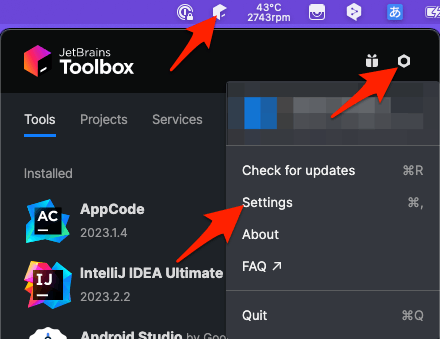
"Update Toolbox App automatically"
"Update all tools automatically"
をONにします。
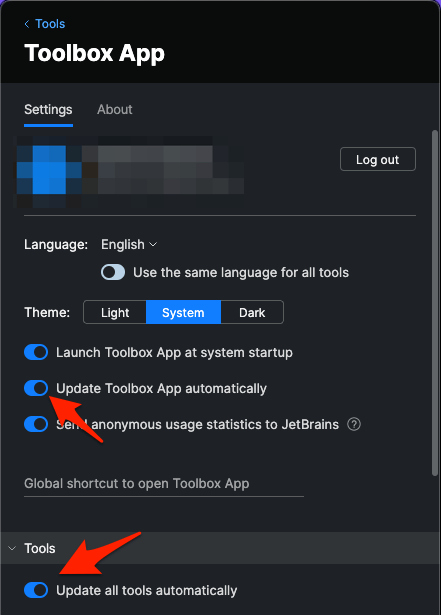
こうすることで常にアップデートのチェックをしてくれて、
最新バージョンのIDEをダウンロード&インストールをしてくれます。
ロールバック
とわいえ時々、不具合で使い物にならないIDEがリリースされます。(体感1,2年に一度位あります)
そんな時は一つ前のバージョンに戻しましょう。
設定でロールバックを可能にしておきます。
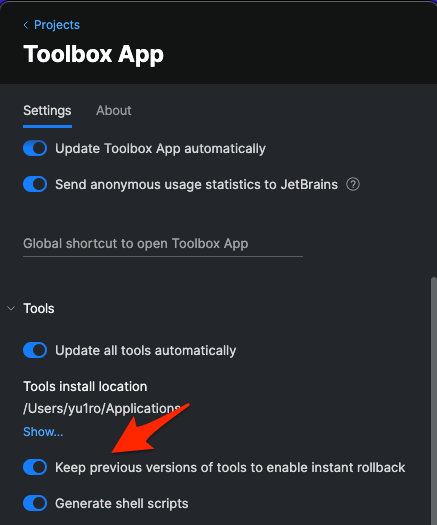
必要になったらここでダウングレードできます。
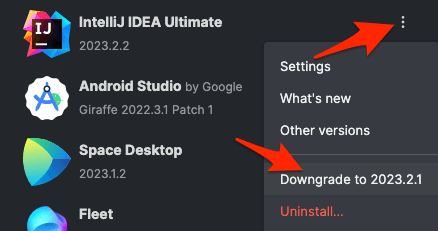
プロジェクト毎に起動
複数のリポジトリを管理しているなら、ここのタブで起動するのが便利です。
それぞれディレクトリ毎に起動IDEが変わります。
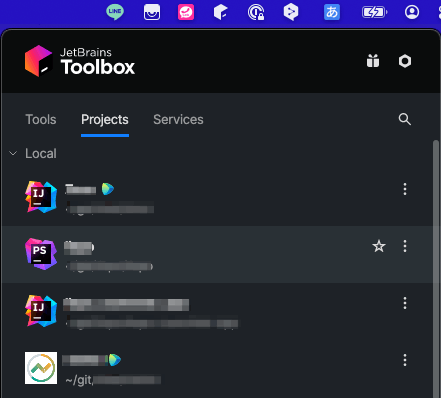
ちなみにAlfredのPowerpackを購入している場合は
Alfredからも起動できるようになります。
対象
ほぼ全ての JetBrains系のIDEが対象です
- IntelliJ IDEA
- Pycharm
- WebStorm
- PhpStorm
- AppCode
- Datalore
まとめ
最後に、記事が役にたったらお気に入りボタンをポチッとお願いします。





Discussion